教程作者:君小阳(授权转载)
交作业:#优设每日作业#

各位老铁们晚上好,今天给大家讲解下面这个logo的做法。
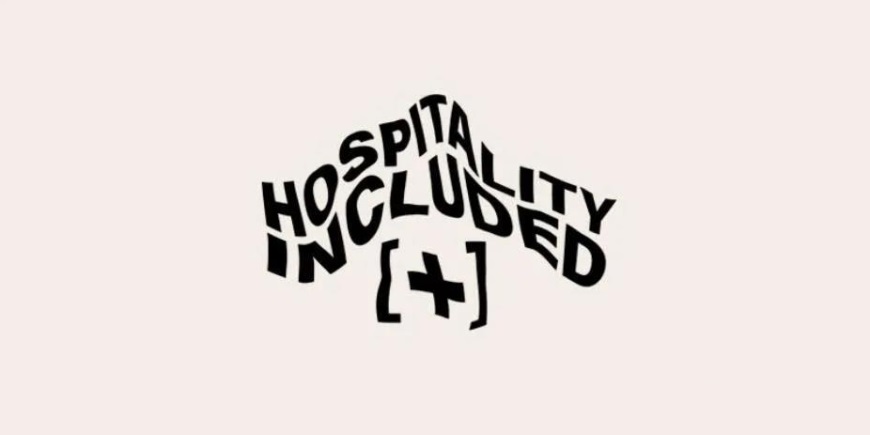
这是一个纯英文的字体logo,难点就在于字母本身不规则的变形,看上去很有特色也很有张力。
那么这个变形是怎么实现的呢?其实就是用到了AI里的封套扭曲命令,这个效果也非常适用于海报类标题字的表现。好了废话少说,马上开整!
,打出文字,我这里用的是Arial Black字体,下面的[+]我就不写了,我们主要是讲这个命令的用法。
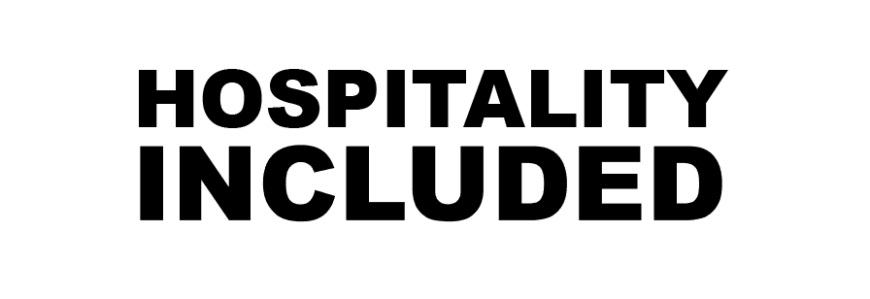
,选中两个文字层,执行对象-封套扭曲-用网格建立,快捷键是(ctrl+alt+M),弹出窗口,参数设置如下:
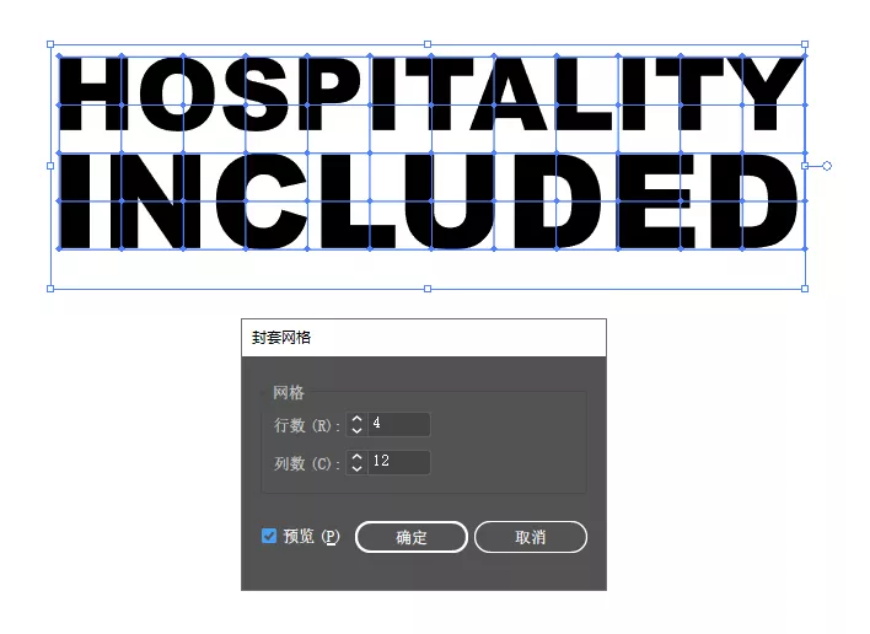
这个参数设置的越高,生成的网格也就越多,对字形调整也越精细,但也不宜太高,大家实际操作的时候可以多试几个不同的参数看看。
,就是大家自由发挥的时刻了,用小白工具(A),点选相对应的锚点,拖拖拖,拖就完事了!
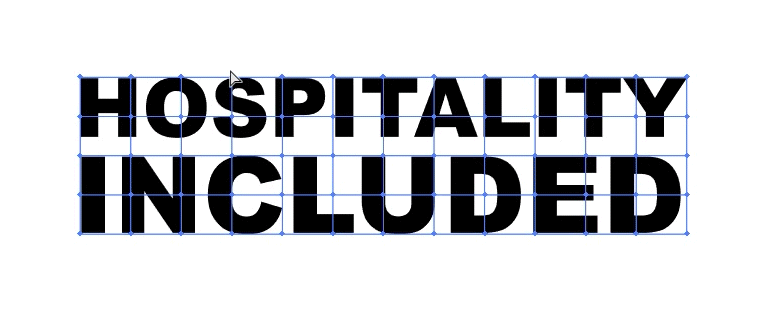
如果觉得网格不够,可以用网格工具(快捷键U)在原网格的基础上继续添加锚点,如果觉得网格多余,也可以用按alt键删掉,非常的灵活。
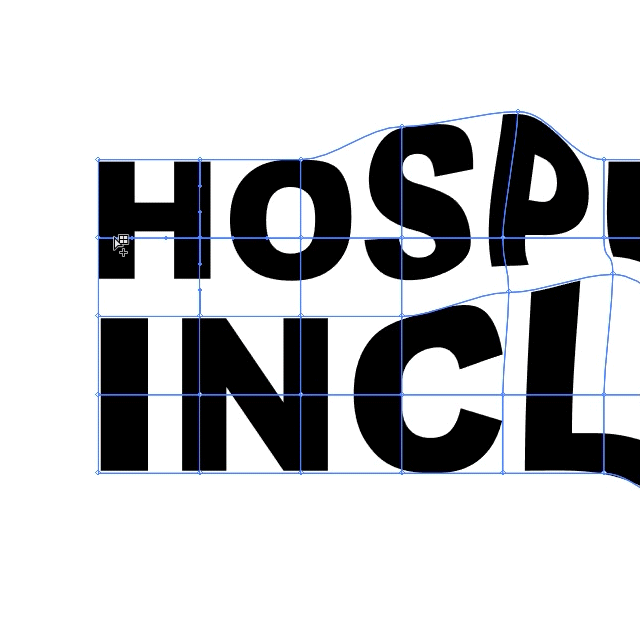
好啦,今天的小技巧讲到这里,大家练习的时候没必要按照原logo一模一样的拖,可以根据自己的想法随意一些即可,但要确保变形后的每个字母都能正常识别哦!
老铁们晚安,我们下期再见鸭!

来源:https://uiiiuiii.com/illustrator/1212408753.html
图文来源于网络,如有侵权请联系删除。
 百木园
百木园